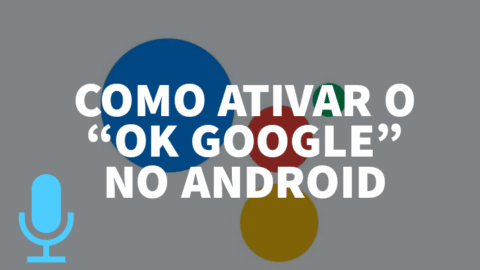Para os menos entendidos sobre o Discord e suas ferramentas, talvez os servidores sejam a pior dor de cabeça. Em primeiro lugar, existe no Discord a opção de chamadas. O lado bom é que elas são bem simples de usar. Mas, no entanto, não apresentam muitas maneiras de personalização. Para você que deseja algo mais, que quer fazer algo só seu, fazer seu próprio servidor seja uma boa pedida. Nesse tutorial, você vai aprender como criar um servidor no Discord.
Primeiramente, vou só explicar algumas vantagens de se ter um servidor. Se você for um criador de conteúdo, como um YouTuber, streamer ou algo assim, certamente você quer ter uma comunidade. Ter um servidor para si e seus inscritos te ajuda a se aproximar deles, e montar uma base sólida. Mas, caso você não seja nada do tipo, ainda sim ter um servidor é uma ótima ideia. Você pode personalizar para ficar com a sua cara, colocar bots de música, de jogos e de vários outros tipos, com várias funções. Além disso, você pode chamar seus amigos e ter um lugar privado para fazer o que quiser, conversar, jogar juntos e se divertir.
Mas é isso, criar um servidor é fácil, então, sem mais delongas, bora pro tutorial.
1. Como criar um servidor no Discord.
1.1: Primeiramente, fazer um servidor é o mesmo processo, tanto no computador quanto no app de celular, exceto pelo começo. No PC, você já vai ver seu objetivo no lado esquerdo da tela, mas no celular é diferente. Se estiver usando o seu, abra o Discord e deslize seu dedo da esquerda para a direita, para puxar uma janelinha. Prontinho, as diferenças acabam aí. Toque ou clique no símbolo de mais (+).

1.2: Esse menu vai abrir. Nele, você pode escolher se quer criar um servidor do zero, ou com moldes. Tem vários temas de moldes, caso queira usar, escolha o desejado e prossiga.

1.3: Aqui, você pode selecionar se o seu servidor é para você e seus amigos, ou para uma comunidade. Isso é basicamente uma estimativa de quantidade de pessoas. Escolha o que preferir.

1.4: Agora, escolha o nome do seu servidor. Se quiser, você pode colocar até uma foto. Depois disso, clique em “Criar”. E prontinho, seu servidor foi criado.


É isso. Você aprendeu a criar um servidor no Discord. Mas agora, se desejar, você pode personalizar ele como quiser. Convide seus amigos, coloque bots, faça salas, canais de voz, de texto, enfim, faça como quiser.
Nós ficamos por aqui, e lembre-se: qualquer dúvida ou problema, deixe um comentário para nós podermos te ajudar. Até a próxima 🙂